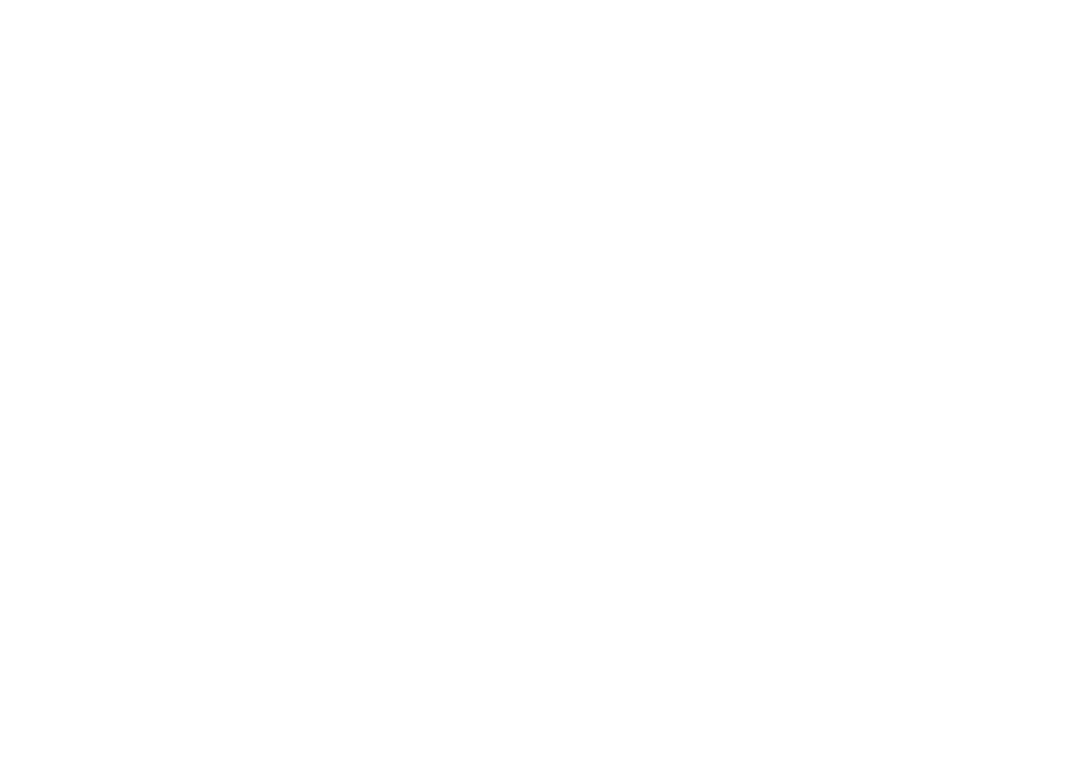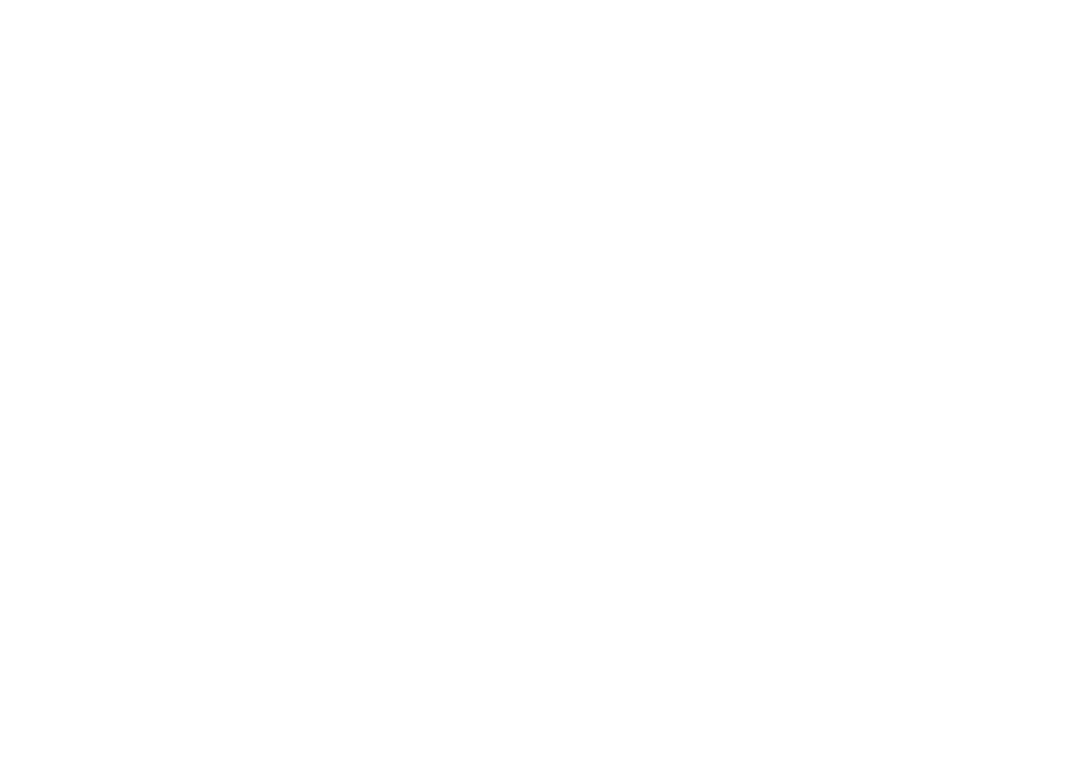
7 8
Пользуйтесь только теми аккумуляторными батареями, сетевыми
адаптерами и аксессуарами, которые рекомендованы компанией TCL
CommunicationLtd.,атакжееёфилиалами,исовместимысвашеймоделью
устройства. Компания TCL Communication Ltd. и ее филиалы не несут
ответственностизаущерб,вызванныйиспользованиемнерекомендованных
аккумуляторныхбатарейилисетевыхадаптеров.
Незабывайтеделатьрезервныекопииилисохранятьвписьменномвиде
всеважныесведения,хранящиесявустройстве.
Некоторые люди под действием вспышек света, производимых
видеоиграми, могут быть склонны к приступам эпилепсии, временным
помутнениям сознания или провалам в памяти. Такие симптомы могут
проявиться учеловека,ранееихнеиспытывавшего. Еслив вашей семье
наблюдались такие случаи, проконсультируйтесь с врачом, прежде чем
играть в видеоигры на своем устройстве или использовать другие его
функции,производящиеяркиевспышкисвета.
Родителидолжныприсматриватьзадетьми,когдаонииграютввидеоигры
или используют функции мобильного устройства с яркими световыми
эффектами. Если возникают следующие симптомы: конвульсии, глазные
и мышечные судороги; потеря сознания, неконтролируемые движения и
потеря ориентации, необходимо прекратить игру, отключить световые
эффекты на мобильном устройстве и проконсультироваться с врачом.
. Чтобы предотвратить появление подобных симптомов, примите
следующиемеры:
-Не играйте в игры и не используйте яркие световые эффекты на
устройстве,есливыусталиинуждаетесьвотдыхе.
-Ежечасноделайте15-минутныепаузы.
-Играйтевхорошоосвещённомпомещении.
-Всегдадержитеустройствонадостаточномрасстоянииотглаз.
-Почувствовав тяжесть в руках и запястьях, сразу прекратите игру и не
возобновляйтееевтечениенесколькихчасов.
-Еслитяжестьвруках,запястьяхипредплечьяхне проходит,прекратите
игратьиобратитеськврачу.
Когда вы играете в игры на вашем устройстве, вы можете испытывать
временный дискомфорт в ладонях, руках, плечах, шее или другихчастях
вашего тела. Следуйте инструкциям, данным выше, чтобы избежать
скелетно-мышечныхрасстройств.
• НЕПРИКОСНОВЕННОСТЬ ЧАСТНОЙ ЖИЗНИ:
Вы должны соблюдать законы и правила, относящиеся к
фотографированию и записи звука с помощью мобильного устройства�
В соответствии с этими законами и правилами, в некоторых странах
может быть строго запрещено фотографирование людей и запись их
высказываний для последующего воспроизведения и распространения�
Это считается вторжением в их частную жизнь� Владелец устройства
обязан соблюдать права других людей на частную жизнь и спрашивать
разрешение на запись частных и конфиденциальных переговоров, а
также фотосъемку частных лиц� Оператор связи, а также производители,
поставщики и продавцы отказываются от любой ответственности,
связанной с незаконным использованием вашего устройства�
• АККУМУЛЯТОРНАЯ БАТАРЕЯ:
Согласноправиламавиаперевозок,батареявашегоустройстванезаряжена
полностью. Рекомендуем зарядить батарею полностью перед первым
использованиемустройства.
Для устройств со съёмной аккумуляторной батареей:
Соблюдайтеследующиемерыпредосторожности:
- не вскрывайте аккумуляторную батарею (это создает риск токсичных
испаренийиожогов),
-непротыкайтеинеразбирайтебатарею,незамыкайтееёполюса,
-не бросайтеаккумуляторнуюбатареювогоньилив бытовоймусор,не
подвергайтееёвоздействиютемпературсвыше+60°С.
Выбрасываяаккумуляторнуюбатарею,соблюдайтедействующееввашей
стране законодательство по охране окружающей среды. Используйте
аккумуляторнуюбатарею толькопо назначению.Никогданепользуйтесь
поврежденными аккумуляторными батареями или аккумуляторными
батареями, не рекомендованными компанией TCL Communication Ltd. и/
илиеефилиалами.
Для цельных устройств с поддержкой сменных задних крышек:
Соблюдайтеследующиемерыпредосторожности:
-Непытайтесьизвлечь,заменитьилиоткрытьаккумуляторнуюбатарею;
-непротыкайтеинеразбирайтебатарею,незамыкайтееёполюса;
-не бросайтеаккумуляторнуюбатареювогоньилив бытовоймусор,не
подвергайтееёвоздействиютемпературсвыше+60°С.